كيفية ضبط نغمات Android

في أي وقت مضى في موقف عندما تخطئ في رنين هاتف شخص آخر لهاتفك لأنه يحتوي على نفس نغمة الرنين الافتراضية. يسمح Android بالكثير من التخصيص وهذا يشمل القدرة على تغيير نغمة الرنين الخاصة بك.

يعد وضع Android Picture in Picture (PiP) ميزة خاصة تتيح لك مشاهدة مقطع فيديو في نافذة صغيرة متراكبة في زاوية الشاشة وأنت تنتقل من تطبيق إلى آخر. بهذه الطريقة ، يمكنك الاستمتاع بمشاهدة Netflix ، أو البحث عن شيء ما على Google أثناء الدردشة مع صديق على تطبيق مختلف.
الميزة ، التي تُستخدم في الغالب لتشغيل الفيديو ، موجودة في الهواتف الذكية التي تعمل بنظام Android والتي تعمل بنظام Android Oreo والإصدارات الأحدث من نظام التشغيل.
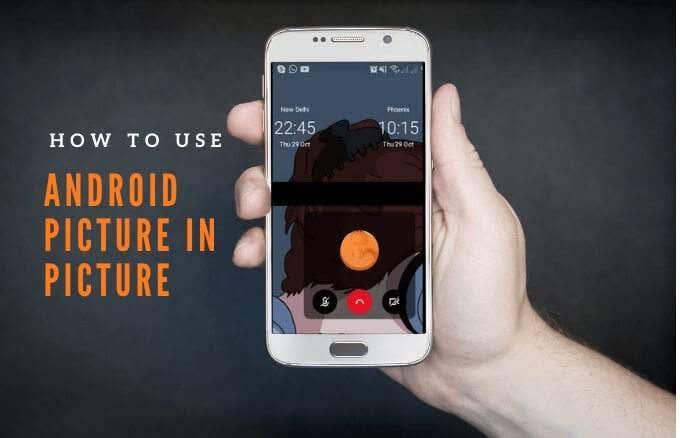
سنشرح كيفية عمل صورة Android في وضع الصورة وكيفية استخدامها على هاتفك الذكي أو جهازك اللوحي.
كيف تعمل الصورة في الصورة
PiP هي ميزة ملائمة تكون مفيدة عند بدء مشاهدة مقطع فيديو على تطبيق متوافق وترغب في القيام بمهام متعددة.
عندما تنقر على زر الصفحة الرئيسية في هاتفك ، سيتقلص الفيديو إلى عرض الصورة المصغرة ، والذي يظل ثابتًا على شاشتك. بهذه الطريقة ، يمكنك متابعة مشاهدة الفيديو الخاص بك أثناء استخدام تطبيقات أخرى مع تشغيل PiP.
بالإضافة إلى ذلك ، يمكنك التكبير أو التصغير والتكيف مع أحجام مختلفة بناءً على ما تفعله على الهاتف.
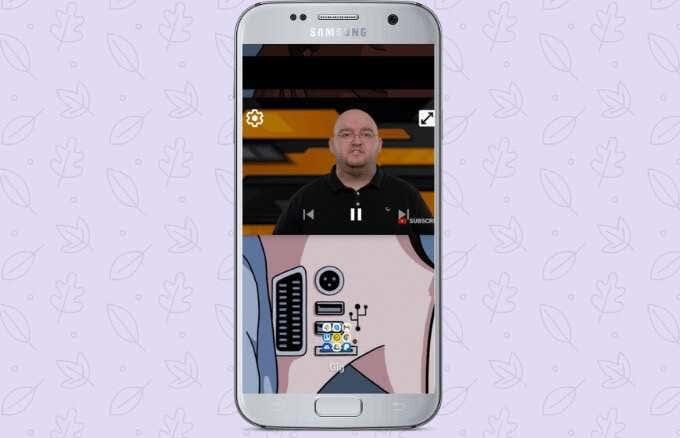
إذا كانت النافذة تعترض طريقك ، فيمكنك سحبها أو تمريرها إلى أجزاء مختلفة من الشاشة لتثبيت الصورة المصغرة ومتابعة اللعب فوق التطبيقات الأخرى. سيستمر تشغيل الصوت ويمكنك استخدام علامة التبويب لسحب النافذة مرة أخرى.
لا يتوافق وضع Picture in Picture في Android مع جميع التطبيقات ولكن يمكنك التحقق من موقع مطور التطبيق لمعرفة ما إذا كان البرنامج يدعم هذه الوظيفة. تتضمن بعض التطبيقات التي تدعم وضع PiP Google Chrome و YouTube Premium و Google Maps و YouTube TV و Netflix و Google Movies & TV و Facebook و Instagram و WhatsApp (محادثات الفيديو) و Google Duo و VLC و Hulu و Pocket Casts (فيديو المدونة الصوتية).
كيفية استخدام صورة Android في وضع الصورة
قبل استخدام وضع Android PiP ، تحقق من أن جميع تطبيقات Android محدثة ثم اتبع الخطوات أدناه لتمكين الصورة في وضع الصورة .
ملاحظة : إذا كان جهازك يعمل بنظام Android Oreo (8.0) والإصدارات الأحدث ، فسيتم تمكين وضع PiP افتراضيًا.
في هذا الدليل ، استخدمنا هاتف Android يعمل بنظام Android Pie.
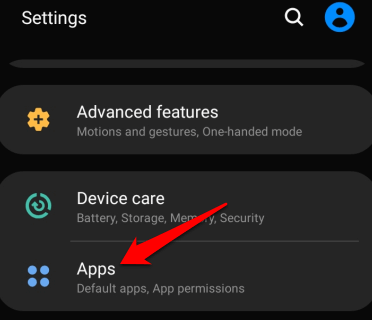
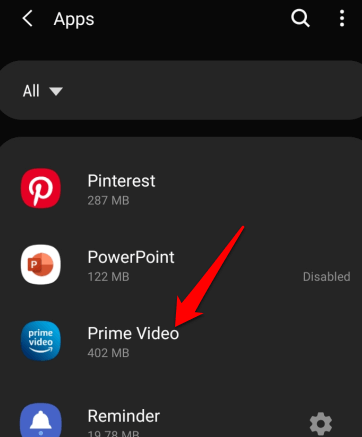
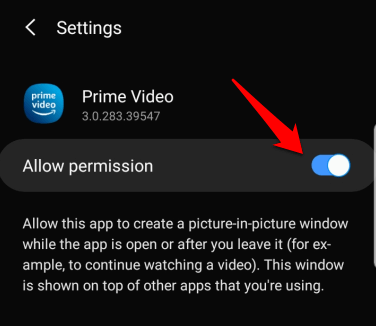
كيفية تشغيل Android Picture in Picture على تطبيقات مختلفة
اعتمادًا على التطبيق ، يمكنك تشغيل وضع صورة داخل صورة على جهاز Android الخاص بك عن طريق تشغيل مقطع فيديو والضغط على زر الصفحة الرئيسية.
كيفية استخدام وضع PiP في متصفح جوجل كروم
إذا كنت تستخدم متصفح Google Chrome ، فانتقل إلى موقع الويب الذي يحتوي على الفيديو الذي تريد مشاهدته.
ملاحظة : يعمل هذا أيضًا مع مقاطع فيديو YouTube التي تشاهدها في Chrome.
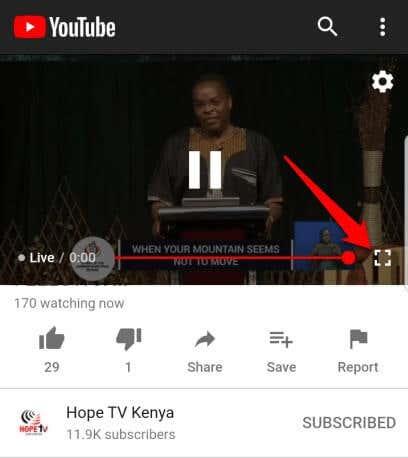
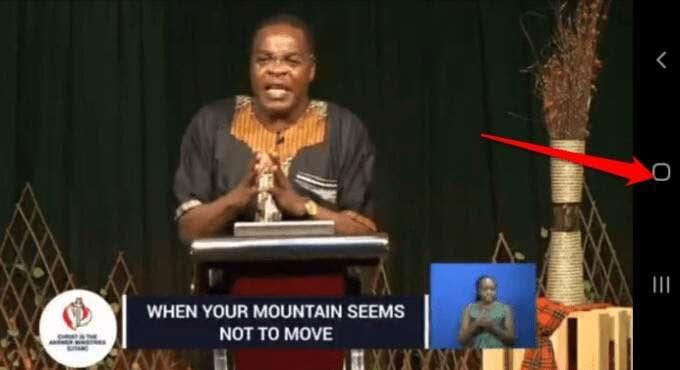
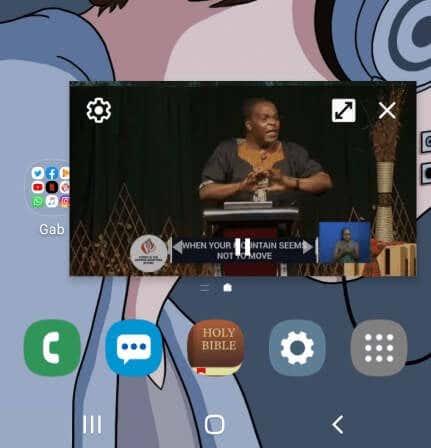
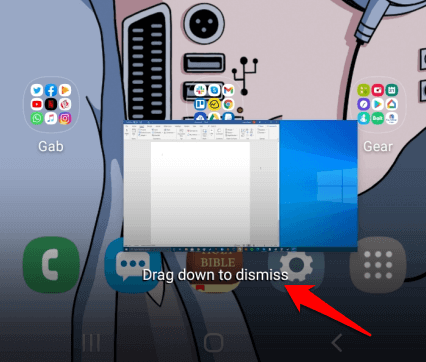
كيفية استخدام وضع PiP في YouTube
بالنسبة إلى YouTube Premium (المعروف سابقًا باسم YouTube Red) ، ابدأ مقطع فيديو ثم اضغط على زر الصفحة الرئيسية لتشغيل وضع صورة داخل صورة.
يقوم مستخدمو YouTube Premium أيضًا بتعيين تطبيق YouTube على الوضع الافتراضي للتشغيل في الخلفية بدلاً من PiP. بهذه الطريقة ، يمكنك مشاهدة مقاطع الفيديو عندما تكون الشاشة مغلقة أو أثناء استخدام تطبيقات أخرى.
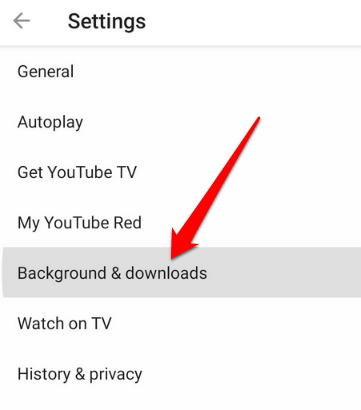
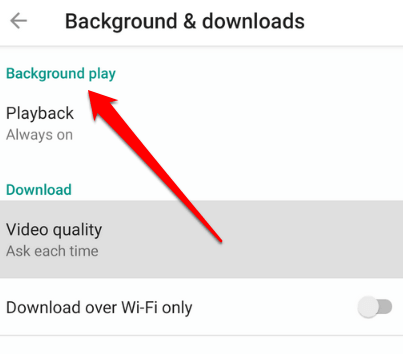
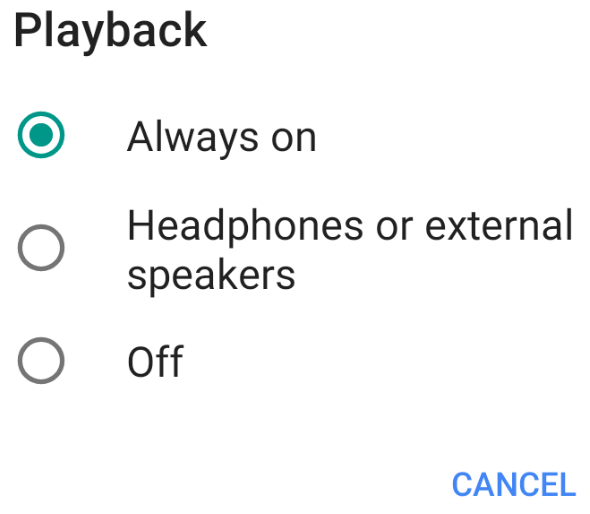
ملاحظة : يمكنك مشاهدة مقاطع الفيديو على تطبيق YouTube المجاني في عرض الصور المصغرة أثناء تعدد المهام باستخدام العرض المنبثق أو عرض الشاشة المنقسمة .
لاستخدام عرض الشاشة المنبثقة أو تقسيم الشاشة في تطبيق YouTube المجاني ، انتقل إلى عرض التطبيقات المفتوحة مؤخرًا. ابحث عن YouTube ، واضغط على أيقونة التطبيق وحدد فتح في العرض المنبثق أو افتح في عرض الشاشة المنقسمة .
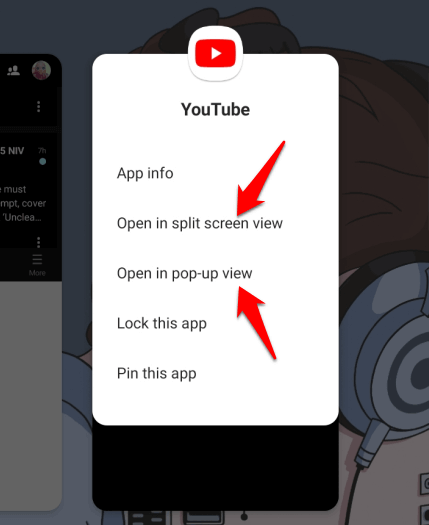
يتمثل الاختلاف بين استخدام وضع PiP واستخدام المنبثقة أو عرض الشاشة المنقسمة في أن الأخير لا يتم تثبيته على شاشتك. هذا يعني أنه إذا أغلقت جميع التطبيقات التي تستخدمها ، فسيتم إغلاق عرض الصورة المصغرة وسيتعين عليك فتحها مرة أخرى لاستئناف المشاهدة.
كيفية استخدام وضع PiP في Facebook
إذا كنت تستخدم تطبيق Facebook ، فيمكنك مشاهدة مقاطع الفيديو في وضع PiP على هاتفك أثناء استخدام تطبيقات أخرى.
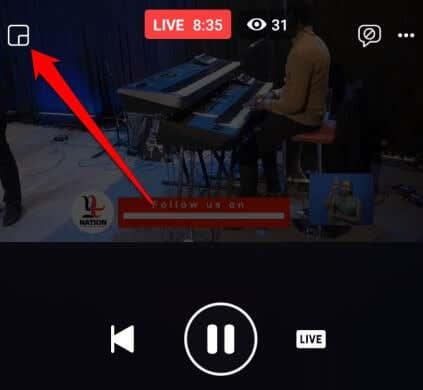
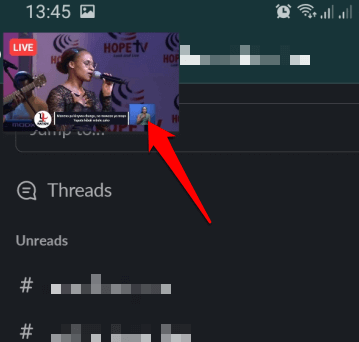
كيفية استخدام وضع PiP في VLC
يمكنك أيضًا تمكين PiP في VLC عبر إعدادات التطبيق.
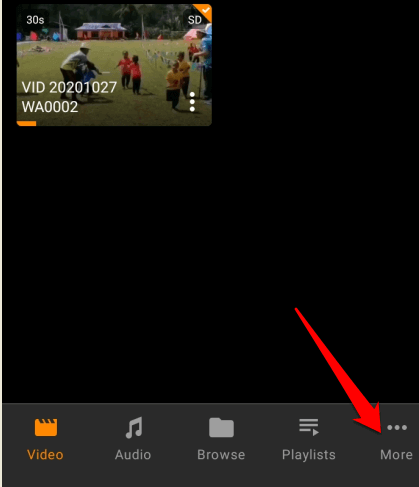
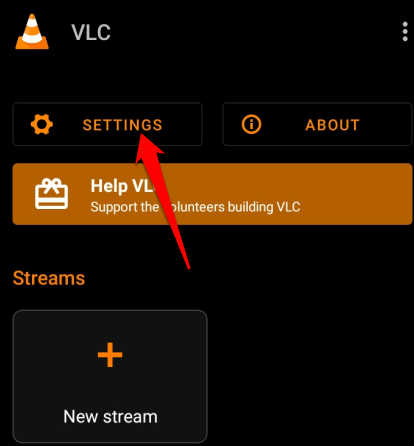
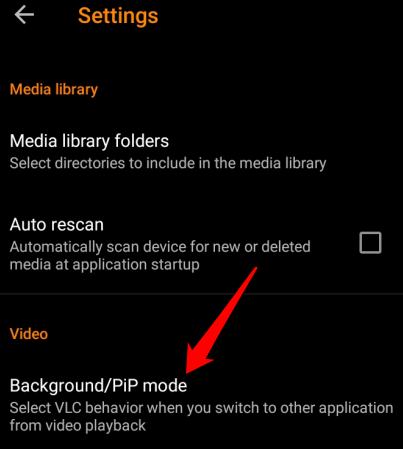
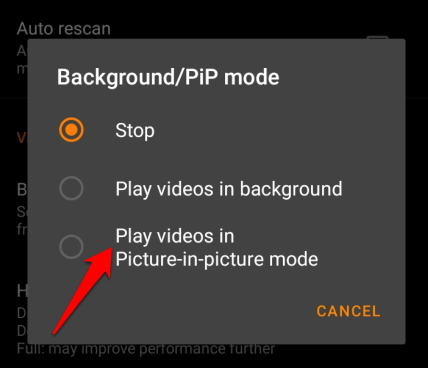
بدلاً من ذلك ، يمكنك استخدام المشغل المنبثق للدخول إلى وضع PiP في VLC.

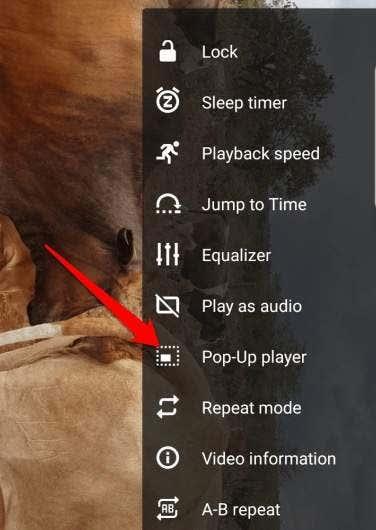
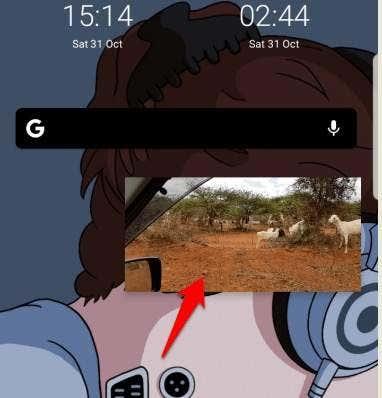
كيفية استخدام وضع PiP في مكالمة فيديو WhatsApp
يمكنك أيضًا استخدام Android Picture in Picture عند الدردشة مع الأصدقاء في مكالمة فيديو WhatsApp .
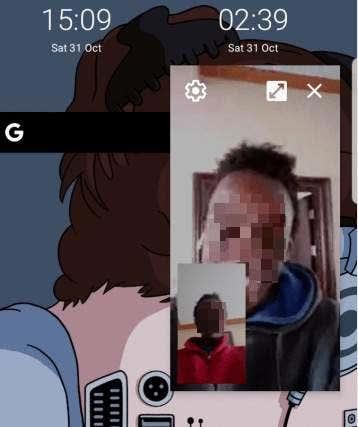
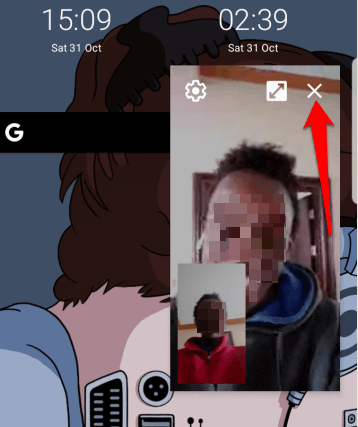
كيفية تعطيل Android Picture in Picture Mode لتطبيقات Android
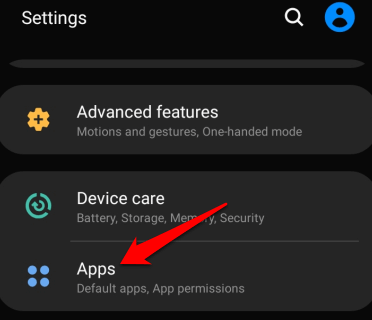
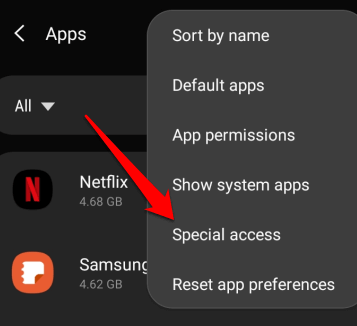
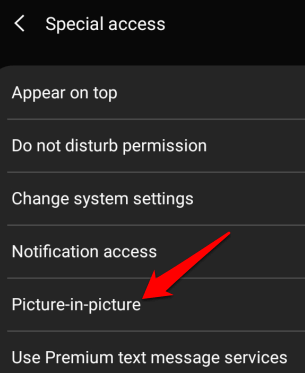
صورة:
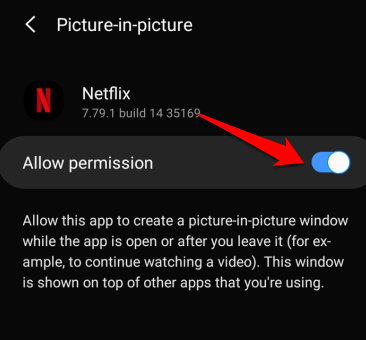
العمل واللعب على جهاز Android الخاص بك
إذا كنت تقوم بمهام متعددة على جهاز Android الخاص بك ، وتتنقل من تطبيق إلى آخر ، فستجد أن وضع Android Picture in Picture (PiP) مناسب جدًا.
هل تمكنت من الدخول إلى وضع الصورة في الصورة على جهاز Android الخاص بك؟ مشاركة معنا في التعليقات.
في أي وقت مضى في موقف عندما تخطئ في رنين هاتف شخص آخر لهاتفك لأنه يحتوي على نفس نغمة الرنين الافتراضية. يسمح Android بالكثير من التخصيص وهذا يشمل القدرة على تغيير نغمة الرنين الخاصة بك.
يبدو أن تتبع الموقع يحدث في كل تطبيق تستخدمه تقريبًا. قد يكون من المثير للقلق الشعور بأن شخصًا ما قد ينظر إلى مكانك أو إلى أين أنت ذاهب.
يعتمد Instagram على محتوى الوسائط المتعددة مثل الصور ومقاطع الفيديو ، لذلك يحتاج التطبيق إلى بيئة مناسبة ليعمل. إذا كان أي مورد مفقودًا أو معيبًا ، فستجد أن Instagram يتأخر على هاتف iPhone أو Android.
إذا كنت من مستخدمي Chrome على جهاز كمبيوتر شخصي أو جهاز Mac ، فمن المحتمل أنك تستخدم بالفعل عددًا من ملحقات Chrome الرائعة التي تعمل على توسيع وظائفه. لسوء الحظ ، لا يتمتع مستخدمو Chrome على Android بهذه الرفاهية ، مع امتدادات تقتصر على إصدار سطح المكتب من Chrome.
تأتي إعادة تشغيل هاتفك بالعديد من الفوائد. يقوم بتحديث نظام تشغيل هاتفك ويصلح العديد من المشكلات والأعطال المتعلقة بالأداء في Android.
هل تريد أن ترى قائمة بالتطبيقات المحذوفة مؤخرًا على iPhone أو Android. ربما لأنك تريد إعادة تثبيت بعضها.
الحافظة هي المكان الذي يخزن فيه جهاز Android العناصر المنسوخة مؤخرًا. يتيح لك ذلك نسخ النصوص والصور والملفات والمزيد بسهولة ولصقها.
تتلقى جميع متصفحات الويب الرئيسية لنظام Android تحديثات مستمرة تقدم ميزات جديدة مع تحسين الأداء والاستقرار. تلعب التحديثات أيضًا دورًا مهمًا في تحسين أمان المتصفح ، مما يجعل تثبيتها أمرًا بالغ الأهمية.
لقد نما العالم الحديث دماغًا ثانيًا ويحتفظ به في جيوبهم. لدينا الكثير من أنفسنا وحياتنا على هواتفنا لدرجة أن التفكير في فقدانها وبدء هاتف جديد فارغًا يمكن أن يكون مزعجًا.
يتيح لك Instagram مشاركة محتوى تفاعلي قصير العمر مع جمهورك عبر Stories. يمكن مشاركة الصور ومقاطع الفيديو والموسيقى واستطلاعات الرأي والاختبارات ، سمها ما شئت.
النوافذ المنبثقة عبارة عن إعلانات أو تنبيهات غير مرغوب فيها يتم عرضها على هاتفك أثناء التمرير عبر صفحات الويب أو استخدام أحد التطبيقات. في حين أن بعض النوافذ المنبثقة غير ضارة ، يستخدم المتسللون النوافذ المنبثقة الخادعة كتقنيات تصيد لسرقة المعلومات الخاصة من جهازك.
هل تتلقى غالبًا نصوصًا غير مرغوب فيها من المسوقين عبر الهاتف أو الروبوتات. سنوضح لك كيفية منع الأشخاص من إرسال رسائل غير مرغوب فيها على هاتفك الذكي الذي يعمل بنظام Android.
تعد الهواتف الذكية عملية شراء باهظة الثمن ، وكل ما يتطلبه الأمر هو حدث واحد سيئ الحظ لتحطيم شاشة هاتفك الجديد اللامع إلى مليون قطعة. يجب أن يكون هناك شيء يمكنك القيام به للحفاظ على جودة وسلامة هاتفك.
إذا كان لديك أي من أجهزة iPhone الأحدث ، فمن المحتمل أنك لاحظت أنه عند التقاط صورة بالكاميرا ، فإنها تحتوي دائمًا على أشرطة سوداء على جانبي الصورة. شاشة iPhone لها نسبة أبعاد مختلفة عن الصورة ، وبالتالي فإن الصورة لا تملأ الشاشة بالكامل.
تصدر Google إصدارات Android الجديدة كل عام. تحتوي جميع إصدارات Android على ميزات وأدوات فريدة وعناصر تحكم في إمكانية الوصول وبروتوكولات أمان وما إلى ذلك.
يمكن أن تتباطأ هواتف Android مع الاستخدام والتقدم في العمر. في النهاية ، يبدأ في التباطؤ ، وتنفد البطارية بشكل أسرع.
بينما تأتي أجهزة Android الأحدث مزودة بسعة تخزين متزايدة باستمرار ، فإن هذا لا يعني أنه من المستحيل ملء جهازك بالقمامة. التنزيلات المنسية منذ فترة طويلة ، وملفات ذاكرة التخزين المؤقت الفاسدة ، والصور المكررة - هناك جميع أنواع ملفات المهملات على جهاز Android الخاص بك والتي ، بدون صيانة دورية ، يمكن أن تبدأ في ملء مساحة التخزين الخاصة بك.
تأتي الهواتف الذكية مزودة بالعديد من التطبيقات المثبتة مسبقًا والمصممة لزيادة الراحة أو الأداء الوظيفي. تكمن المشكلة في أنها ليست دائمًا مرغوبة ، وتود شركات الهواتف الذكية أن تجعل إزالتها أمرًا صعبًا.
يعد البرنامج التجريبي لنظامي Android و iOS إصدارات نظام التشغيل التي لا تزال في مرحلة الاختبار. يمكن لأي شخص تنزيله وتثبيته على أجهزته مجانًا.
إذا استمرت التطبيقات والبرامج غير المثبتة في الظهور مرة أخرى على شريط المهام، يمكنك تحرير ملف XML لتعديل التخطيط وإزالة الأسطر المخصصة.
إزالة المعلومات المحفوظة من الملء التلقائي في فايرفوكس من خلال اتباع هذه الخطوات السريعة والبسيطة لأجهزة Windows وAndroid.
في هذا الدليل، نعرض لك كيفية إجراء إعادة ضبط برفق أو بقوة لجهاز Apple iPod Shuffle.
هناك العديد من التطبيقات الرائعة على جوجل بلاي والتي تجعلك ترغب في الاشتراك. بعد فترة من الوقت، ستحتاج إلى إدارة اشتراكاتك على جوجل بلاي.
البحث في جيبك أو محفظتك لإيجاد البطاقة المناسبة للدفع يمكن أن يكون فعلاً مزعجاً. في السنوات القليلة الماضية، طورت شركات متعددة حلول الدفع غير التلامسية.
عند حذف تاريخ تنزيلات أندرويد، فإنك تساعد في توفير المزيد من مساحة التخزين من بين أشياء أخرى. إليك الخطوات التي يجب اتباعها.
هذا الدليل سيظهر لك كيفية حذف الصور ومقاطع الفيديو من فيسبوك باستخدام جهاز الكمبيوتر أو أندرويد أو نظام iOS.
لقد قضينا بعض الوقت مع Galaxy Tab S9 Ultra، وهو يعتبر الجهاز المثالي للتوافق مع جهاز الكمبيوتر الذي يعمل بنظام Windows أو Galaxy S23. بينما يعد هذا الجهاز رائعًا، إلا أن نظام Android وOne UI من Samsung ليست مثالية.
كتم رسائل المجموعة النصية في اندرويد 11 للحفاظ على إشعارات تحت السيطرة لتطبيق الرسائل وواتساب وتيليجرام.
قم بمسح تاريخ شريط العنوان URL على فيرفكس واحتفظ بجلساتك خاصة من خلال اتباع هذه الخطوات السريعة والسهلة.


























